Tworzenie modeli w 3D może być jednym z najbardziej fascynujących aspektów sztuki cyfrowej. W tym samouczku pokażę Ci, jak stworzyć proste U-metro-szyld w Cinema 4D. Dzięki nowym funkcjom od wersji R21 proces modelowania został znacznie uproszczony i możesz puścić wodze swojej kreatywności. Przygotowanie i precyzja są kluczowe, gdy chodzi o uzyskanie atrakcyjnych wyników. Zacznijmy od razu.
Kluczowe wnioski
- Szyld U-metra jest tworzony poprzez połączenie spline'ów i obiektu ekstrudowanego.
- Nowa funkcja Caps w R21 znacznie ułatwia modelowanie.
- Snapping spline to ważne narzędzie, aby uzyskać precyzyjne umiejscowienia.
Instrukcja krok po kroku
Aby stworzyć szyld U-metra, zacznij od następujących kroków:
1. Tworzenie prostokąta
Otwórz Cinema 4D i wybierz narzędzie prostokąt-spline. Ustaw wymiary na 60 x 60 cm. Pozycjonuj prostokąt tak, aby prawidłowo unosił się nad barierką. Powinien nieco wystawać poza barierkę, aby stworzyć podstawę dla szyldu. To ważne, ponieważ z boku później zostaną wmontowane dwa wsporniki. Ważne: Upewnij się, że snapping jest włączony, aby precyzyjnie umieścić prostokąt.

2. Dodawanie półokręgu
Teraz dodaj okrąg o średnicy 50 cm (promień 25 cm). To będzie górna część twojego szyldu. Pozycjonuj okrąg tak, aby dokładnie znajdował się na prostokącie. Upewnij się również, że korzystasz ze snappingu, aby zapewnić perfekcyjne nakładanie.

3. Używanie maski spline
Aby połączyć oba spline'y, skorzystaj z maski spline. Dodaj prostokąt i półokrąg do maski spline. Dzięki temu uzyskasz spójny zarys szyldu, co ułatwia modelowanie. Po tym kroku zobaczysz już kształt, który chcemy stworzyć.
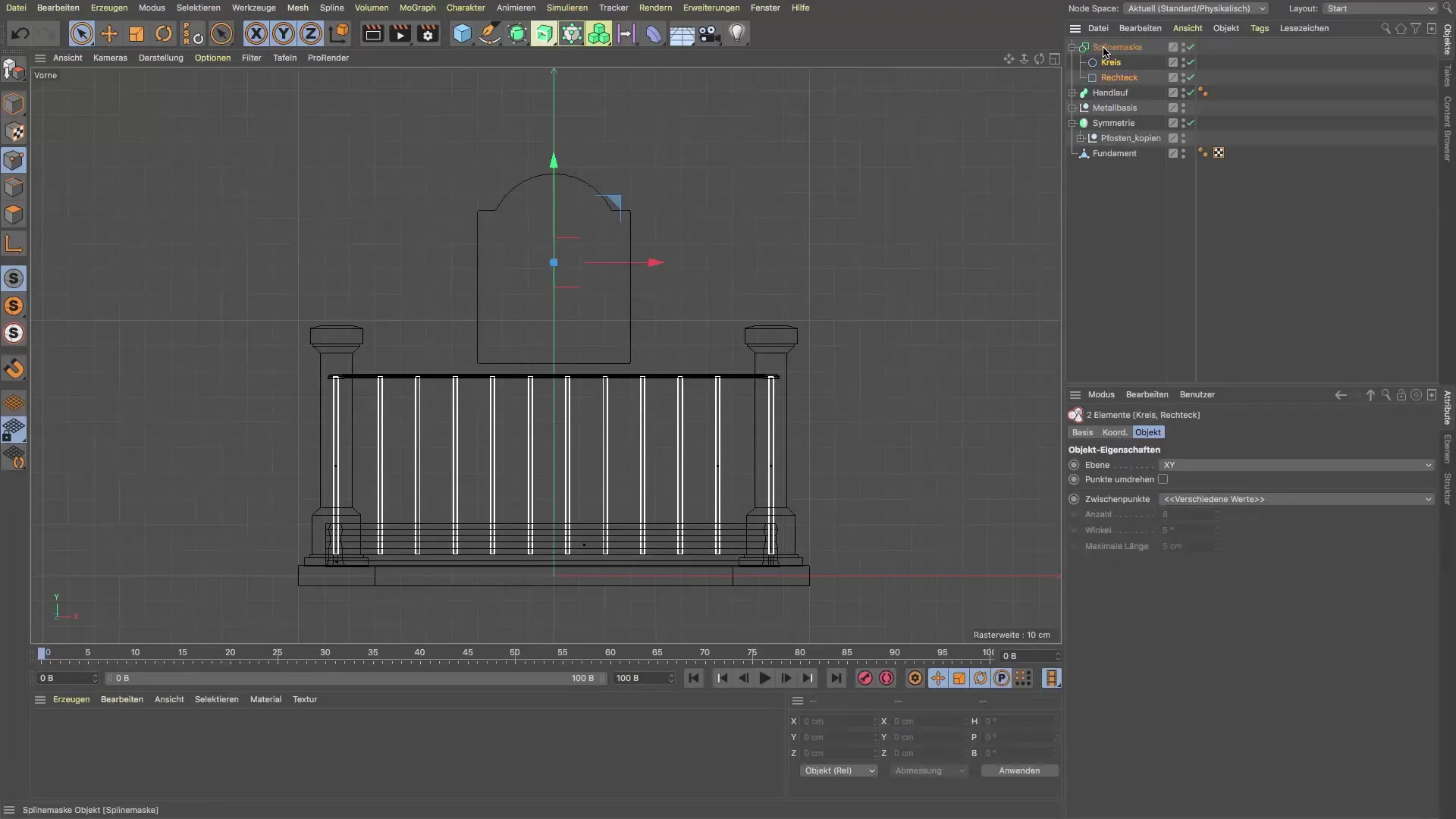
4. Ekstruzja szyldu
Aby nadać szyldowi grubość, stwórz obiekt ekstrudowany. Ustaw grubość na około 3-4 cm. Upewnij się, że obiekt ekstrudowany jest prawidłowo połączony z maską spline. Sprawdź również ustawienia Caps, aby upewnić się, że przejścia są czyste i bez nakładań. Presety w obiekcie ekstrudowanym pomogą Ci uzyskać atrakcyjny wynik.

5. Udoskonalenie krawędzi
Aby uczynić krawędzie szyldu wizualnie bardziej atrakcyjnymi, możesz wypróbować różne presety do zaokrąglania. Zauważysz, że struktura polygonów nie jest negatywnie wpływana przy różnych presetach. Eksperymentuj z ustawieniami, aby osiągnąć pożądany wygląd.

6. Pozycjonowanie wsporników
Teraz potrzebujesz dwóch wsporników, które będą trzymały szyld. Stwórz dwa sześciany i ustaw ich wymiary na 3 x 3 cm dla przekroju i około 130 cm wysokości. Pozycjonuj te wsporniki tak, aby znajdowały się bezpośrednio pod mocowaniem szyldu. Użyj obiektu symetrii, aby skutecznie skopiować wsporniki.
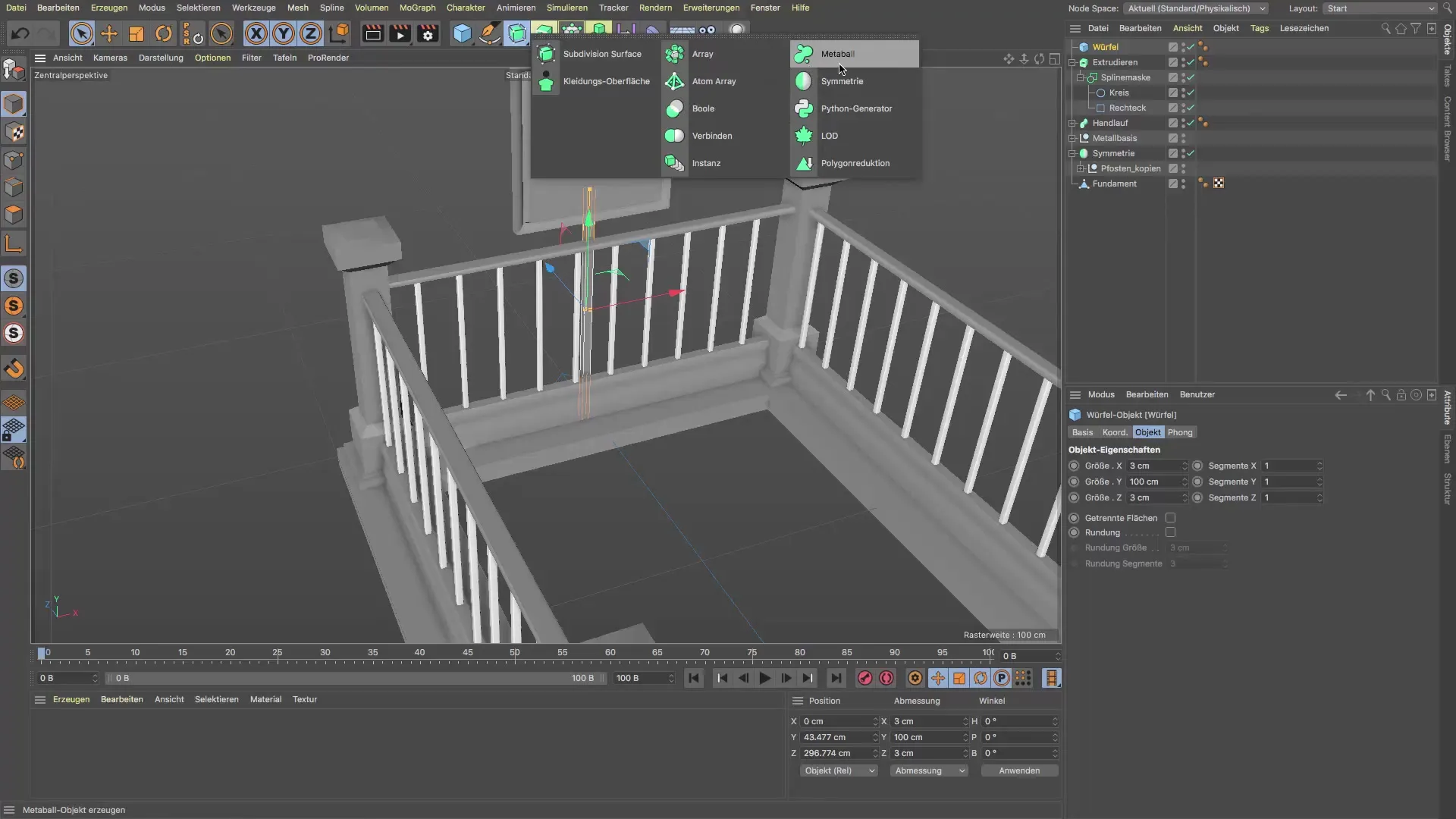
7. Tworzenie połączeń
Aby bezpiecznie przymocować szyld, możesz użyć cylindrów, które będą pełniły rolę połączeń. Umieść je przez wsporniki i przytnij do żądanej długości. Upewnij się, że są prawidłowo umiejscowione.

8. Łączenie elementów
Na koniec grupuj wszystkie elementy w jeden obiekt. Nazwij ten obiekt „Szyld U-metra”. To zapewni czystą strukturę w twojej scenie i ułatwi przesuwanie oraz edytowanie całego modelu.
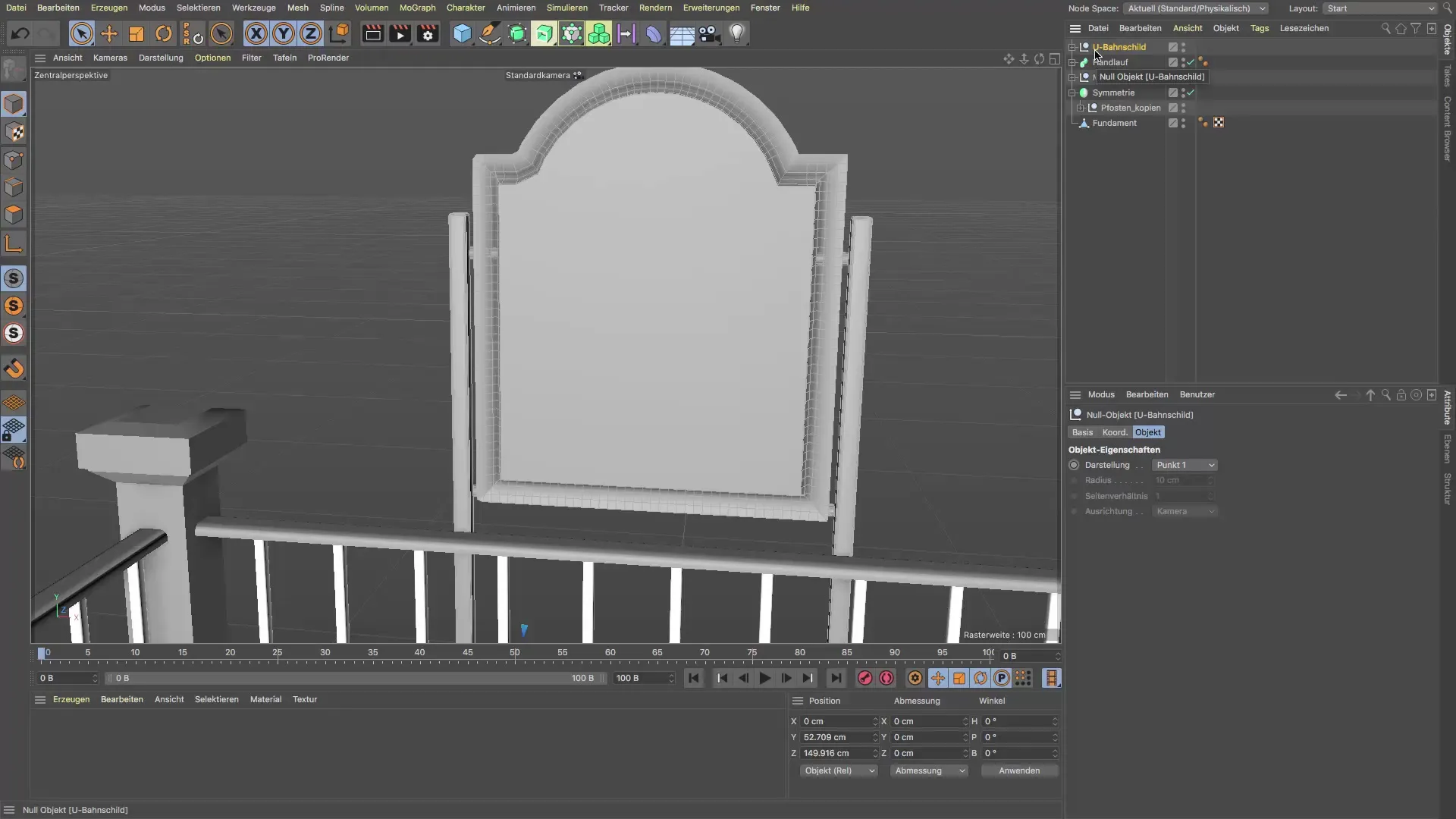
Podsumowanie - Instrukcja tworzenia szyldu U-metra w Cinema 4D
W tym samouczku nauczyłeś się, jak stworzyć szyld U-metra w Cinema 4D. Zobaczyłeś, jak skutecznie łączyć spline'y, korzystać z obiektu ekstrudowanego i pracować z nowymi możliwościami R21. Użycie narzędzi snapping pomogło Ci uzyskać precyzyjne wyniki. Dzięki tym technikom możesz teraz realizować własne kreatywne projekty.
Często zadawane pytania
Ile spline'ów jest potrzebnych do szyldu?Potrzebne są w sumie dwa spline'y: jeden prostokąt dla podstawy i jeden półokrąg dla górnej części.
Czy mogę użyć różnych kształtów do szyldu?Tak, możesz użyć dowolnego kształtu, pod warunkiem, że spełnia wymagania twojego pomysłu na projekt.
Jak działa snapping spline w Cinema 4D?Snapping spline ułatwia precyzyjne wyrównywanie obiektów, dając wizualne sprzężenie zwrotne podczas rysowania lub umieszczania spline'ów.
Jakie są korzyści z nowej funkcji Caps w R21?Funkcja Caps umożliwia lepszą kontrolę nad powierzchniami pokrywowymi obiektów ekstrudowanych, co prowadzi do czystszych wyników.
Czy mogę zmienić wymiary szyldu?Tak, możesz dostosować wymiary każdej części szyldu, aby dopasować go do swojego projektu.


